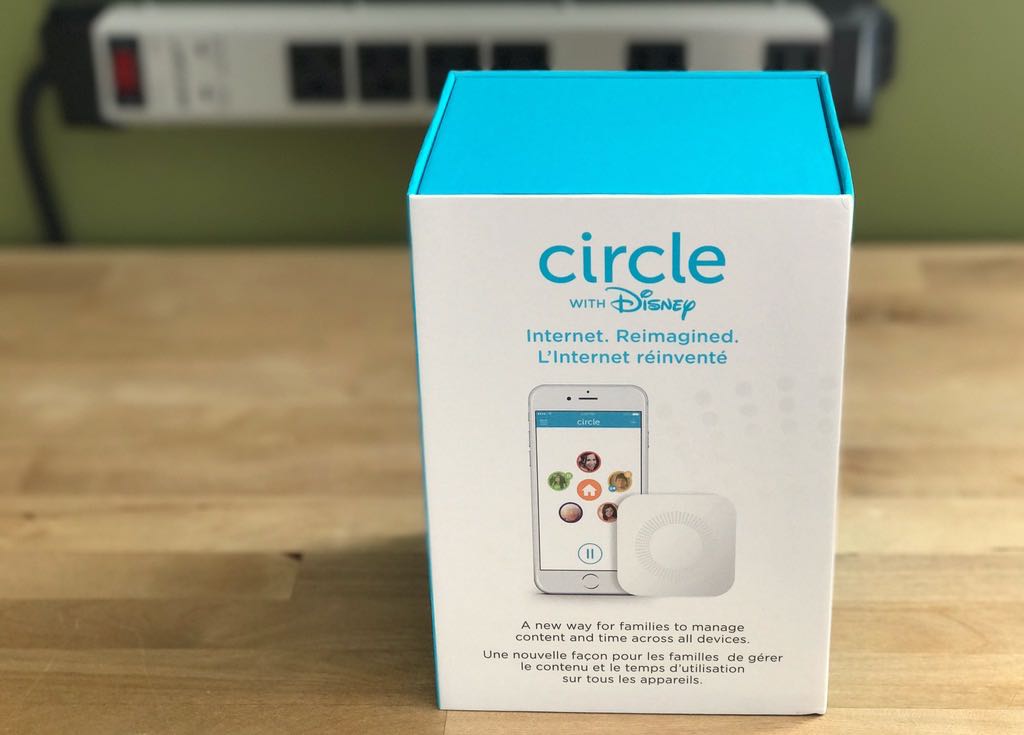 Ma plus grande fille a eu trois ans dernièrement. Elle est à un âge où elle s’intéresse de plus en plus aux technologies. Personnellement, je limite beaucoup son usage des tablettes et des téléphones intelligents. Je ne suis pas du genre à lui donner une tablette et la laisser seule dans sa chambre à regarder des vidéos toute la journée. Il reste que les rares fois où elle utilise une tablette, je veux être sûr qu’elle ne tombe pas sur du contenu inapproprié pour elle. Quand on m’a demandé d’essayer le Circle With Disney, j’avoue que j’étais très enthousiaste. Cet appareil a en effet été conçu pour aider les parents à mieux contrôler l’usage que fait leur enfant d’Internet à la maison.
Ma plus grande fille a eu trois ans dernièrement. Elle est à un âge où elle s’intéresse de plus en plus aux technologies. Personnellement, je limite beaucoup son usage des tablettes et des téléphones intelligents. Je ne suis pas du genre à lui donner une tablette et la laisser seule dans sa chambre à regarder des vidéos toute la journée. Il reste que les rares fois où elle utilise une tablette, je veux être sûr qu’elle ne tombe pas sur du contenu inapproprié pour elle. Quand on m’a demandé d’essayer le Circle With Disney, j’avoue que j’étais très enthousiaste. Cet appareil a en effet été conçu pour aider les parents à mieux contrôler l’usage que fait leur enfant d’Internet à la maison.
L’installation du Circle With Disney
Le Circle With Disney est une petite boite blanche que l’on connecte à une prise électrice grâce au câble fourni. Le câble ne mesurant même pas un mètre de long, il faudra pas la mettre trop loin d’une prise de courant.
L’installation de l’appareil vous demandera plusieurs minutes. Il n’y a rien de compliqué. C’est juste qu’il faut accomplir différentes étapes.

Vous aurez tout d’abord à installer l’application gratuite Circle Home. Ensuite, il faudra simplement suivre les instructions à l’écran. Vous devrez lier l’application à votre Circle et, ensuite, la connecter à votre réseau domestique.
Pour que le Circle With Disney fonctionne, il est important que tous les autres appareils de la maison soient connectés au même réseau.
Malheureusement, cette limitation empêche l’appareil de contrôler les téléphones et les tablettes connectés à un réseau mobile de données.
Gérer votre Circle With Disney
Une fois que vous aurez procédé à l’installation, on vous demandera de créer un compte. Une fois votre compte créé, vous pourrez ajouter les membres de votre famille.
Chaque fois que vous ajoutez un nouveau membre de votre famille, vous aurez le choix entre différents profils : maternelle, enfant, adolescent, adulte et aucun.

Le profil maternel est celui qui offre le plus de limitations. Normal. Il s’adresse à des enfants d’âges préscolaires.
Les fonctions de l’application
Une fois que vous aurez ajouté un membre de votre famille, vous pourrez gérer l’utilisation qu’il fait d’Internet. Et, honnêtement, c’est très complet.
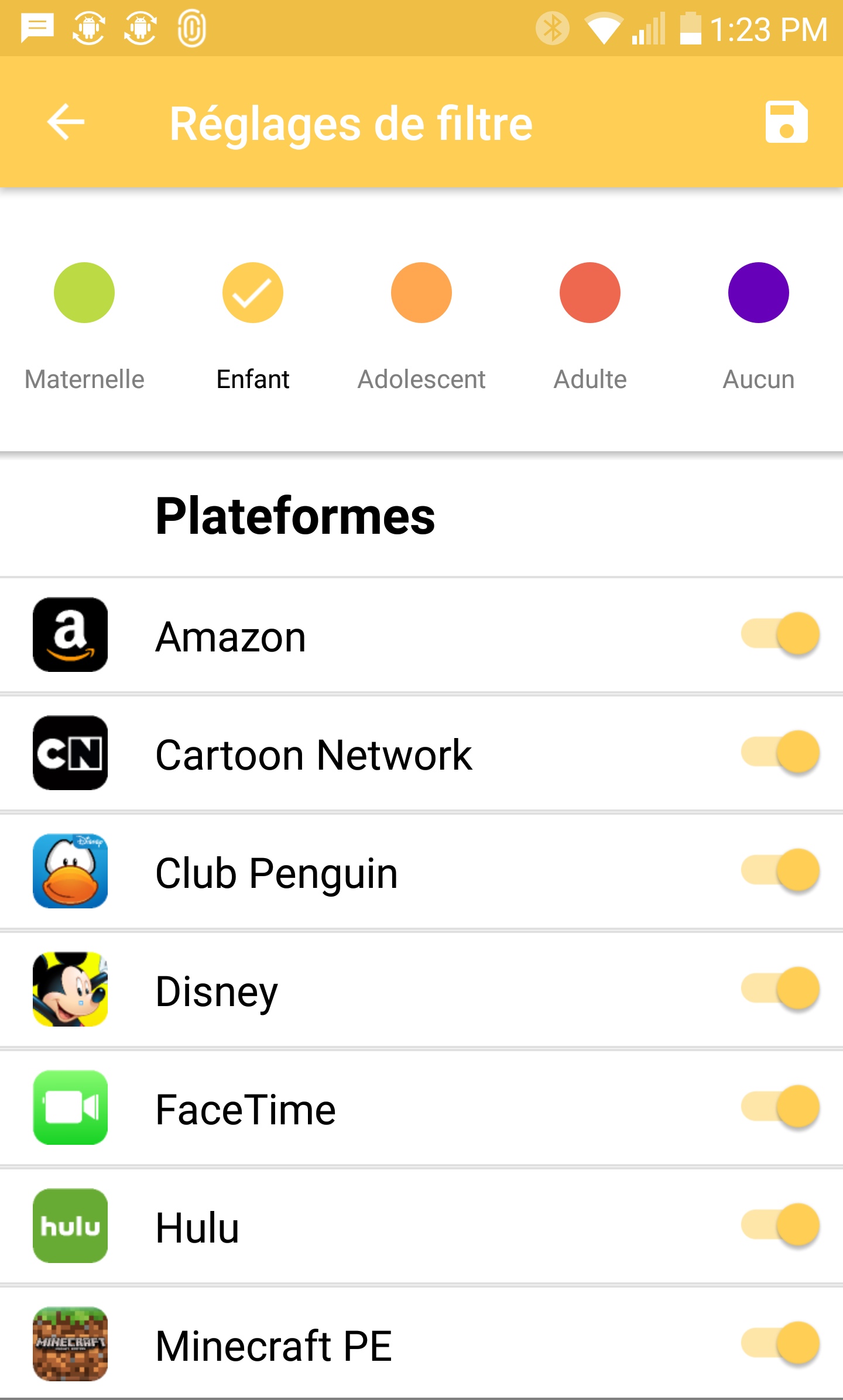 Premièrement, vous pourrez gérer les plateformes qu’il pourra utiliser. Par exemple, dans le profil Maternelle, vous aurez accès à plusieurs applications populaires comme Disney, Netflix, PBS et YouTube.
Premièrement, vous pourrez gérer les plateformes qu’il pourra utiliser. Par exemple, dans le profil Maternelle, vous aurez accès à plusieurs applications populaires comme Disney, Netflix, PBS et YouTube.
Les plateformes qu’il est possible de contrôler changent d’un profil à l’autre. Par exemple, Facebook est disponible seulement chez les adolescents et les adultes.
Pour le moment, il n’est pas possible d’ajouter une application si elle n’est pas disponible dans la liste. Toutefois, il est possible d’autoriser ou de refuser l’accès à une variété de sites.
L’application Circle classe les sites en différentes catégories : Jeux en ligne, Musique, Photo, Recherches et références, etc. Par exemple, si on bloque la catégorie Musique, notre enfant n’aura plus accès aux sites relatifs aux musiciens, ainsi qu’aux téléchargements et à la diffusion en continu de chansons.
Si jamais vous voulez bloquer un site qui ne se retrouve pas dans l’une ou l’autre des différentes catégories, il est possible de l’ajouter manuellement.
Finalement, l’application permet de bloquer les publicités, d’activer la recherche sûre de Google et le YouTube limité.
Imposer une limite de temps
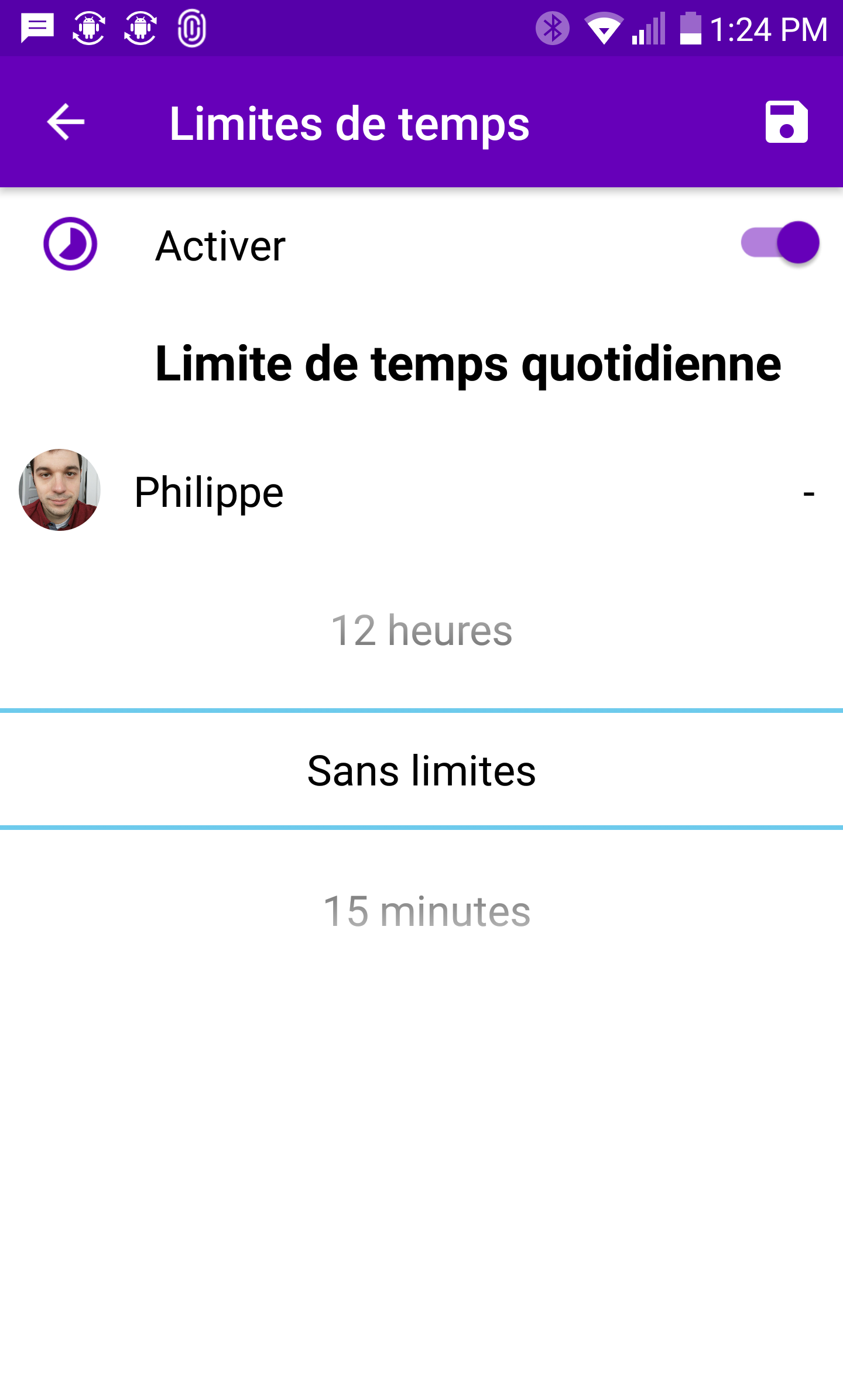 Non seulement il est possible de bloquer certains sites, mais on peut également fixer une limite de temps, et ce, de plusieurs façons. Ma façon favorite est celle concernant l’heure de coucher. L’application permet en effet de fixer une heure de lever et une heure de coucher pour la semaine et la fin de semaine. En dehors de cette plage horaire, l’enfant ne peut pas aller sur Internet. En d’autres mots, si vous dites que votre enfant se couche à 19h30, il ne sera pas capable d’aller sur Internet avec sa tablette ou un autre appareil connecté à votre réseau dépassé cette heure. Il devra attendre le lendemain matin, à l’heure de réveil fixée dans l’application. Pour les plus jeunes enfants, l’application permet aussi de régler une plage horaire pour la sieste.
Non seulement il est possible de bloquer certains sites, mais on peut également fixer une limite de temps, et ce, de plusieurs façons. Ma façon favorite est celle concernant l’heure de coucher. L’application permet en effet de fixer une heure de lever et une heure de coucher pour la semaine et la fin de semaine. En dehors de cette plage horaire, l’enfant ne peut pas aller sur Internet. En d’autres mots, si vous dites que votre enfant se couche à 19h30, il ne sera pas capable d’aller sur Internet avec sa tablette ou un autre appareil connecté à votre réseau dépassé cette heure. Il devra attendre le lendemain matin, à l’heure de réveil fixée dans l’application. Pour les plus jeunes enfants, l’application permet aussi de régler une plage horaire pour la sieste.
Une autre façon de contrôler le temps d’utilisation est de passer par chacune des applications autorisées. Par exemple, on peut demander à Circle de bloquer YouTube après 15 minutes d’utilisation.
Circle With Disney offre encore plus de flexibilité. En haut de l’application, on retrouve deux boutons : Pause et Récompense. En appuyant sur pause, l’appareil bloque Internet sur les appareils associés à votre enfant, et ce, temps et aussi longtemps que vous n’aurez pas réactivé Internet.
Le bouton Récompense, pour sa part, permet de prolonger le temps d’utilisation d’Internet à votre fille ou votre garçon. Cette fonction est utile lorsqu’il a fait toutes ses corvées et qu’on veut le récompenser.
 Analyser le comportement de son enfant
Analyser le comportement de son enfant
Finalement, Circle permet d’analyser le temps d’utilisation de votre enfant. Il peut dire les applications qu’il a utilisées et pendant combien de temps il l’a fait pour chacune d’entre elles. Elle indique aussi le temps de vidéo que votre enfant a regardé.
Vous avez accès à des statistiques journalières, hebdomadaires et mensuelles. Pour ma part, je trouve cette fonction très intéressante, car en un coup d’œil on peut savoir si notre fils ou notre fille a passé trop de temps sur Internet.
La réactivité de Circle With Disney
J’ai fait plusieurs tests avec une tablette pour voir combien de temps Circle With Disney prenait à communiquer avec un appareil connecté lorsqu’on changeait quelque chose dans l’application.
Pendant mon essai, j’ai appuyé sur le bouton Pause. Techniquement, une fois ce bouton appuyé, on ne peut plus aller sur Internet. Eh bien, après peut-être une minute ou moins, Internet était effectivement bloqué sur la tablette.
J’ai fait d’autres essais avec d’autres fonctions et, chaque fois ou presque, j’ai assisté à la même réactivité. Autrement dit, quand on change quelque chose dans l’application, on ne doit pas attendre longtemps avant de voir le résultat sur les appareils utilisés par notre enfant.
Les autres applications
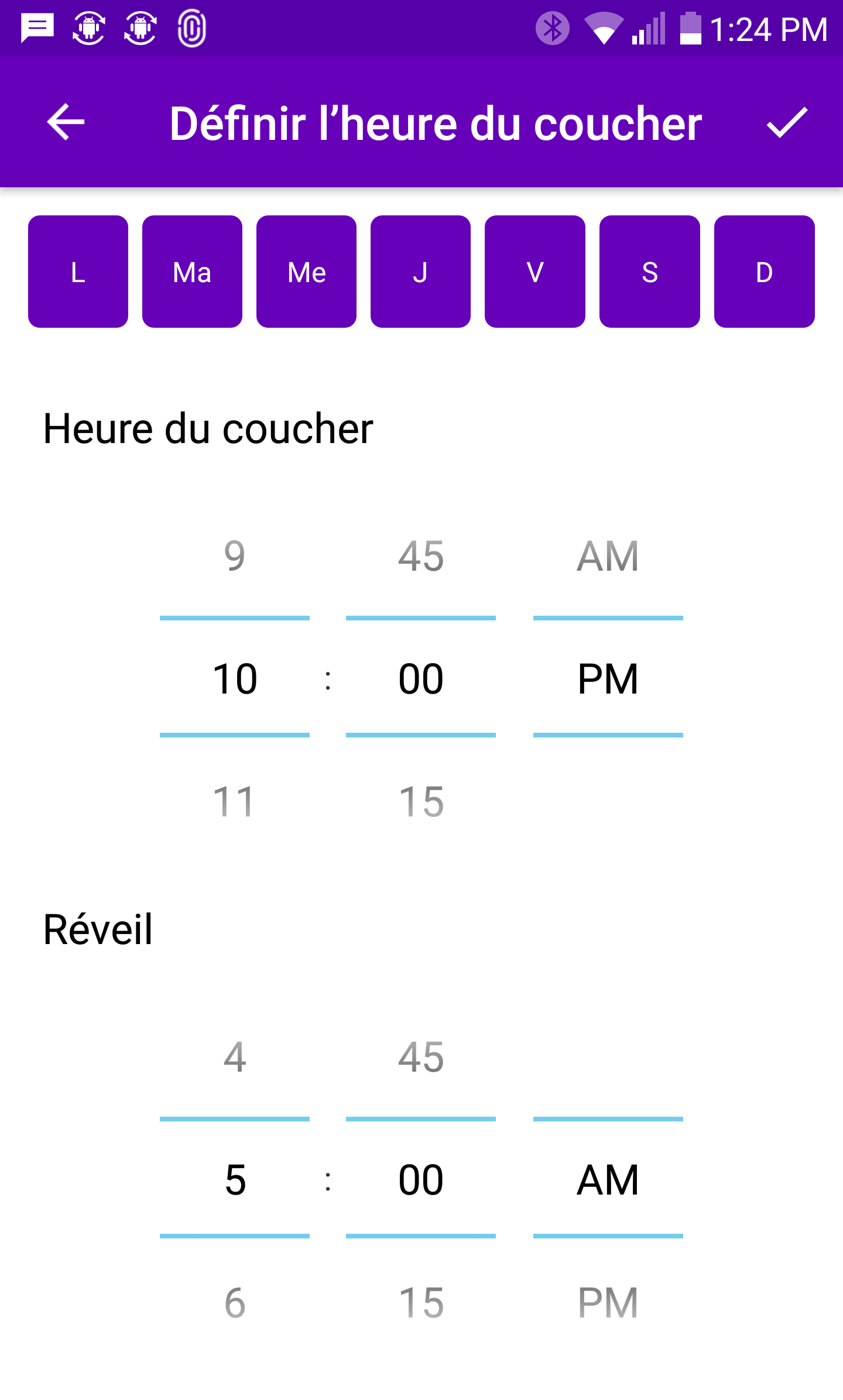 Plus tôt ce mois-ci, on a appris que Circle With Disney allait être compatible avec d’autres services.
Plus tôt ce mois-ci, on a appris que Circle With Disney allait être compatible avec d’autres services.
FamilyTech permet, par exemple, de mieux gérer les corvées que fait notre enfant, tandis que Misfit aide notre enfant à être plus actif. Automatic, quant à lui, s’adresse spécifiquement aux adolescents qui ont leur permis de conduire. Il bloque en effet automatiquement certaines fonctions de leur téléphone lorsque la voiture se met en marche.
Par contre, je dois avouer avoir un faible pour RAKKOON. Cette application surveille le contenu provenant d’application comme Instagram, Twitter et iMessage. Quand il détecte du contenu discutable – par exemple, l’enfant est victime d’intimidation –, il envoie une notification aux parents. Circle With Disney pourra même bloquer automatiquement l’accès à certains réseaux sociaux quand il détecte trop de contenu indésirable.
Verdict
Circle With Disney est un appareil utile pour les familles qui sont concernées par l’utilisation des nouvelles technologies chez leurs enfants, et ce, peu importe leur âge. À la fois réactif et intuitif, l’appareil donne un gros coup de pouce aux parents. Il permet de facilement limiter le temps d’utilisation des tablettes et des téléphones intelligents, tout en évitant que leur garçon et leur fille tombent sur du contenu inapproprié.
Ce que j’ai aimé
- Une application complète
- S’adapte facilement à l’âge de l’enfant
- Facile à utiliser
Ce que j’ai moins aimé
- Une installation plutôt longue
- Les appareils doivent être connectés au même routeur
Magasinez les appareils intelligents pour la maison chez Best Buy.




Bonjour,
N’est-il pas possible pour les jeunes de simplement débrancher le circle lorsqu’ils sont seuls à la maison?
Merci
Comments are closed.